本教程适用版本:WPS 365 点击免费使用
我们在利用WPS文档与Word文档进行日常办公时,经常需要输入各种各样的文档,输入后我们难免要更改文章的行间距,但是这时候我们就会遇到一个问题,就是无论我们怎么去点行间距的倍数,文章都丝毫没有改变,这是因为什么呢,今天我们就来教大家在WPS文档与Word文档当中如何改变行间距,具体怎么操作呢,一起来学习一下吧。
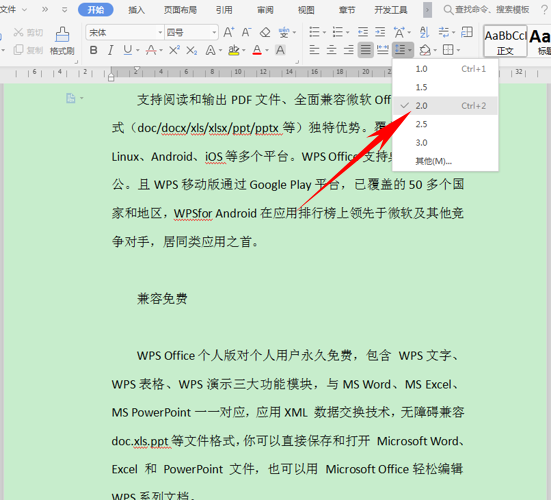 >>免费升级到企业版,可免费获得 800G 存储空间
单击工具栏开始下的段落标识,弹出段落的对话框,将“如果定义了文档网格,则与网格对齐”前面的对勾取消掉,单击确定。
>>免费升级到企业版,可免费获得 800G 存储空间
单击工具栏开始下的段落标识,弹出段落的对话框,将“如果定义了文档网格,则与网格对齐”前面的对勾取消掉,单击确定。
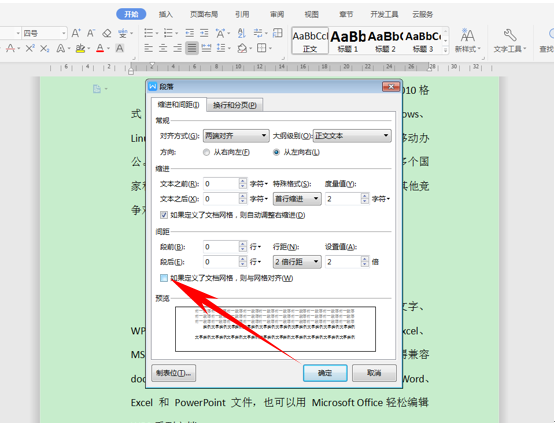 >>免费升级到企业版,可免费获得 800G 存储空间
然后再次单击段落间距,选择1.5倍间距时,我们看到文档的行间距就已经更改过来了。
>>免费升级到企业版,可免费获得 800G 存储空间
然后再次单击段落间距,选择1.5倍间距时,我们看到文档的行间距就已经更改过来了。
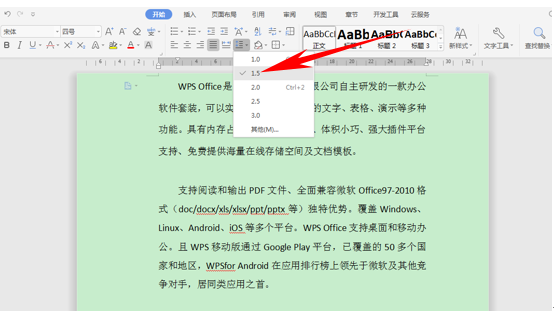 >>免费升级到企业版,可免费获得 800G 存储空间
那么,在WPS文字与Word文字当中,正确调整好行间距的方法,是不是非常简单呢,你学会了吗?
>>免费升级到企业版,可免费获得 800G 存储空间
那么,在WPS文字与Word文字当中,正确调整好行间距的方法,是不是非常简单呢,你学会了吗?
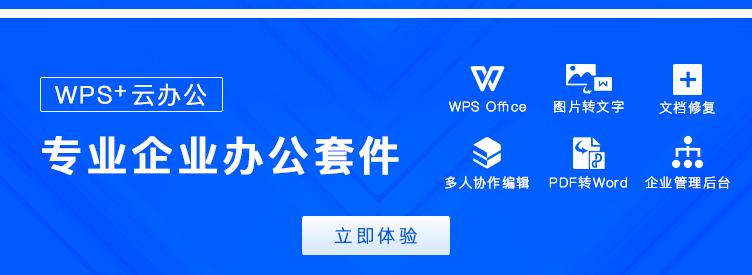
声明:
本站所有文章,如无特殊说明或标注,均为本站原创发布。任何个人或组织,在未征得本站同意时,禁止复制、盗用、采集、发布本站内容到任何网站、书籍等各类媒体平台。如若本站内容侵犯了原著者的合法权益,可联系我们进行处理。

